Steg 1. Anpassa och konfigurera Företagsportal
Den Företagsportal appen, Företagsportal webbplats och Intune-appen på Android är där slutanvändare får åtkomst till företagsdata och utför vanliga uppgifter som rör deras hanterade enheter och appar. Baserat på dina Intune-inställningar kan vanliga uppgifter vara att registrera enheter, installera och uppdatera appar, hitta information om din organisation och utföra enhetsåtgärder. Med Intune kan du anpassa och konfigurera Företagsportal. Företagsportal-appen stöder iOS/iPadOS-, Linux-, macOS- och Windows-enheter. Intune-appen stöder Android-enheter.
Obs!
"Företagsportal" används ofta som beskrivning för Intune-appen, företagsportalappen och företagsportalens webbplats. Företagsportal finns på varje slutanvändares enhet.
Slutanvändare kan använda Företagsportal för att visa information om sina hanterade enheter och tillgängliga appar som används med Intune i din organisation. Dessutom kan slutanvändarna utföra självbetjäningsåtgärder från Företagsportal, inklusive följande enhetsåtgärder:
- Pensionera
- Rensa
- Byt namn
- Synkronisera
- Fjärrlås
- Återställ lösenord
- Nyckelåterställning
Viktigt
Innan slutanvändarna kan använda Företagsportal måste du konfigurera deras arbetskonto. Din organisation måste också ha en prenumeration på Microsoft Intune.
Företagsportal hjälper till att förenkla de uppgifter som slutanvändarna behöver utföra för arbetet. Slutanvändare kan till exempel använda Företagsportal för att göra följande:
- Registrera enheten för åtkomst till företagsresurser, inklusive Office, e-post och OneDrive för företag.
- Återställ snabbt lösenordet till arbetskontot om de ska glömma det
- Hitta appar som hjälper dem med dagliga uppgifter som tillhandahålls av din organisation
- Visa och hantera alla deras registrerade enheter – och rensa dem om de tappas bort eller blir stulna
- Få hjälp från IT-avdelningen med lätt att hitta kontaktinformation
Viktigt
Varje organisation har olika åtkomstkrav och kommer att använda Intune på ett sätt som de fastställer bäst hanterar sin information. Vissa funktioner kan vara otillgängliga i vissa länder. Det är viktigt att notera att Microsoft, din nätverksleverantör och enhetens tillverkare inte vet hur Intune kommer att användas av din organisation.
Anpassa Företagsportal
Du kan anpassa slutanvändarupplevelsen för Företagsportal. Anpassningen av Företagsportal skiljer sig från att konfigurera Företagsportal. Anpassning ger en välbekant och användbar upplevelse för slutanvändarna. Du kan anpassa Företagsportal så att den stöder specifik information om din organisation, till exempel följande:
- Lägga till varumärkesinformation för slutanvändarna i din organisation
- Lägga till supportinformation för din organisation
- Konfigurera Företagsportal för registrering, sekretess, meddelanden, enhetskategorier, appkällor och självbetjäningsåtgärder
Gå till Microsoft Intune administrationscenter och väljAnpassning av klientadministration>, där du antingen kan redigera standardprincipen eller skapa upp till 10 grupprinciper. De här inställningarna gäller för Företagsportal appar, Företagsportal webbplats och Intune-appen på Android.
Lägga till varumärkesinformation
Genom att lägga till varumärkesinformation för din Intune-klientorganisation kan du anpassa upplevelsen som slutanvändarna har när de använder Företagsportal. Anpassning omfattar inställning av fält i Intune, till exempel:
- Organisationsnamn
- Färg
- Temafärg
- Visa i sidhuvud
- Ladda upp logotyp för temafärgbakgrund
- Ladda upp logotyp för vit eller ljus bakgrund
- Ladda upp varumärkesbild
Mer information, till exempel metodtips och exempel för varumärkesanpassning, finns i Varumärkesanpassning i Intune.
Lägga till supportinformation
Om du lägger till supportinformation för din Intune-klientorganisation kan du också anpassa slutanvändarupplevelsen. Genom att tillhandahålla organisationens supportinformation kan slutanvändarna få frågor. Den här supportinformationen visas på sidorna Support, Hjälp & Support och Supportavdelningen i hela slutanvändarupplevelsen.
Supportfält i Intune innehåller följande:
- Kontaktnamn
- Telefonnummer
- E-postadress
- Webbplatsnamn
- Webbplats-URL
- Ytterligare information
Mer information finns i Supportinformation i Intune.
Konfigurera Företagsportal
Du kan konfigurera Företagsportal för registrering, sekretess, meddelanden, enhetskategorier, appkällor och självbetjäningsåtgärder. Den Företagsportal appen kan konfigureras för var och en av de enhetsplattformar som din organisation använder.
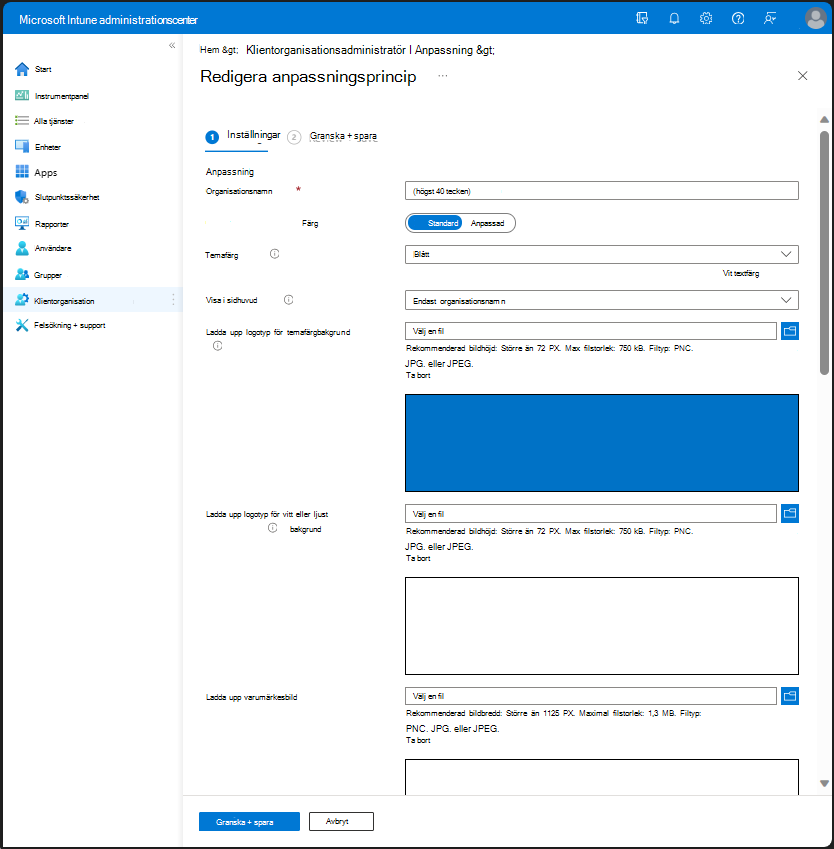
Förstå registrering och Företagsportal
Du kan skydda resurser och enheter med hjälp av tjänster och verktyg för hantering av mobila enheter (MDM) och hantering av mobilprogram (MAM) från Intune. MED MDM kan organisationer skydda sina resurser och data baserat på registrerade enheter. Organisationen kan se till att endast behöriga personer och enheter får åtkomst till upphovsrättsskyddad information. På samma sätt kan enhetsanvändare enkelt komma åt arbetsdata från sina enheter, till exempel en telefon, eftersom de vet att deras enhet uppfyller organisationens säkerhetskrav. MAM gör det möjligt för organisationer att hantera och skydda sina data i ett program.
Om du väljer att registrera användare som ska hanteras av Intune installeras Företagsportal automatiskt på slutanvändarens enhet i de flesta registreringsscenarier. Den Företagsportal används för att autentisera slutanvändaren i din organisation när de startar Företagsportal. Mer information finns i Konfigurera automatisk enhetsregistrering i Intune.
Obs!
På personliga eller BYOD-klientenheter som inte är windows-enheter måste slutanvändarna installera Företagsportal-appen från Microsoft Store. När de har installerats öppnar slutanvändarna Företagsportal-appen och loggar in med sina organisationsautentiseringsuppgifter. Till exempel user@contoso.com.
Förstå sekretess
Din organisations sekretesspolicy kan konfigureras för Företagsportal. Du kan inkludera URL:en för sekretesspolicyn. För iOS/iPadOS kan du även inkludera ett sekretessmeddelande om vad som kan och inte kan visas.
Förstå enhetskategorier
Med enhetskategorier kan du enkelt hantera och gruppera enheter i Microsoft Intune. Skapa en kategori, till exempel försäljning eller redovisning, och Intune lägger automatiskt till alla enheter som hör till den kategorin i motsvarande enhetsgrupp i Intune. Om du vill aktivera kategorier i din klientorganisation måste du skapa en kategori i Microsoft Intune administrationscenter och konfigurera dynamiska Microsoft Entra säkerhetsgrupper.
Du kan tillåta eller blockera enhetskategoriprompten i Intune-företagsportal. Mer information om enhetskategorier finns i Kategorisera enheter i grupper.
Appkällor
Du kan välja vilka ytterligare appkällor som ska visas i Företagsportal för slutanvändare i din organisation. Du kan välja att dölja eller visa Microsoft Entra företagsprogram, Office Online-program eller Configuration Manager-program. Du hittar de här inställningarna i Microsoft Intune administrationscenter genom att väljaAnpassning av klientadministration>. Mer information finns i Inställningsalternativ för appkälla.
Ta bort och återställa enhetsåtgärder
Du kan anpassa synligheten för specifika självbetjäningsåtgärder för Windows- och iOS-enheter. Åtgärderna Ta bort och återställa enheter kan anpassas för slutanvändare i Företagsportal. Dessa åtgärder kan användas för att begränsa enhetsåtgärder i Företagsportal app och webbplats, men implementera inte några principer för enhetsbegränsningar. Om du vill förhindra användare från att ta bort eller återställa företagets Windows- och iOS-enheter kan du dölja dessa åtgärder från Microsoft Intune administrationscenter genom att väljaAnpassning av klientadministration>. Mer information finns i Anpassa åtgärder för att ta bort och återställa enheter.
Konfigurera Företagsportal för iOS/iPadOS ADE
Apples automatiska enhetsregistreringar (ADE) är inte kompatibla med App Store-versionen av Företagsportal-appen som standard. Du kan dock konfigurera Företagsportal-appen så att den stöder iOS/iPadOS ADE-enheter även när användarna har laddat ned Företagsportal från App Store. Du kan skapa en appkonfigurationsprincip som använder Företagsportal på en ADE-enhet som registrerats med användartillhörighet eller registrerats utan användartillhörighet. Mer information finns i Konfigurera Företagsportal-appen för att stödja iOS- och iPadOS-enheter som registrerats med automatisk enhetsregistrering.
Nästa steg
Fortsätt med steg 2 för att konfigurera Microsoft Outlook i Microsoft Intune.
